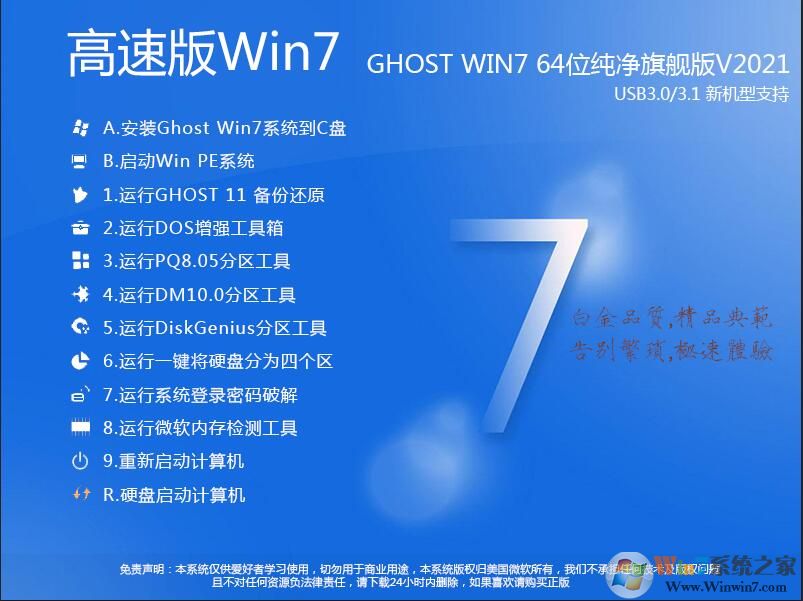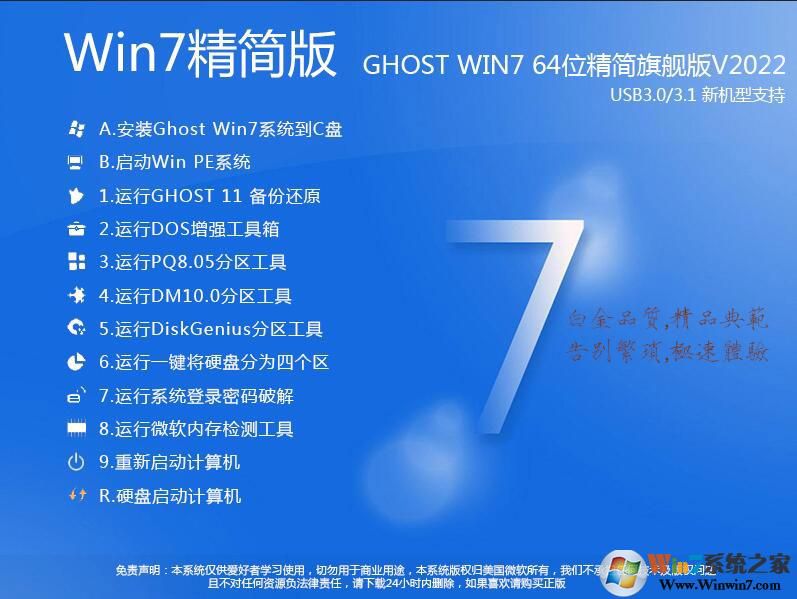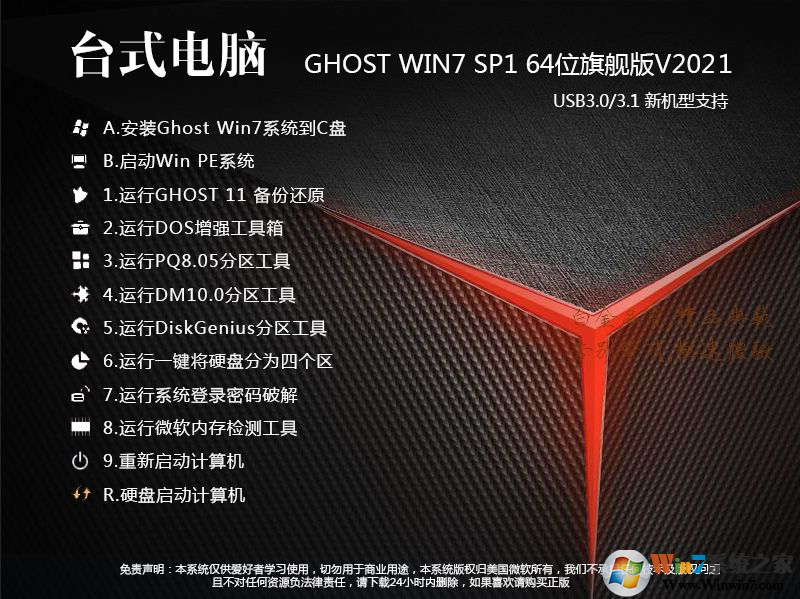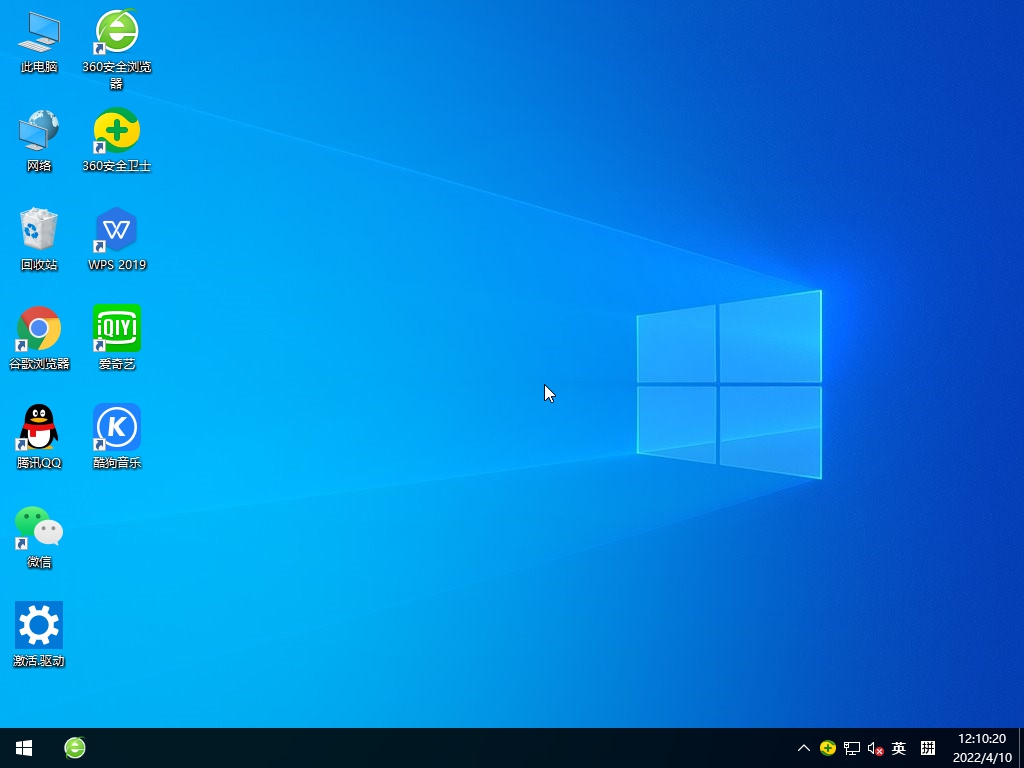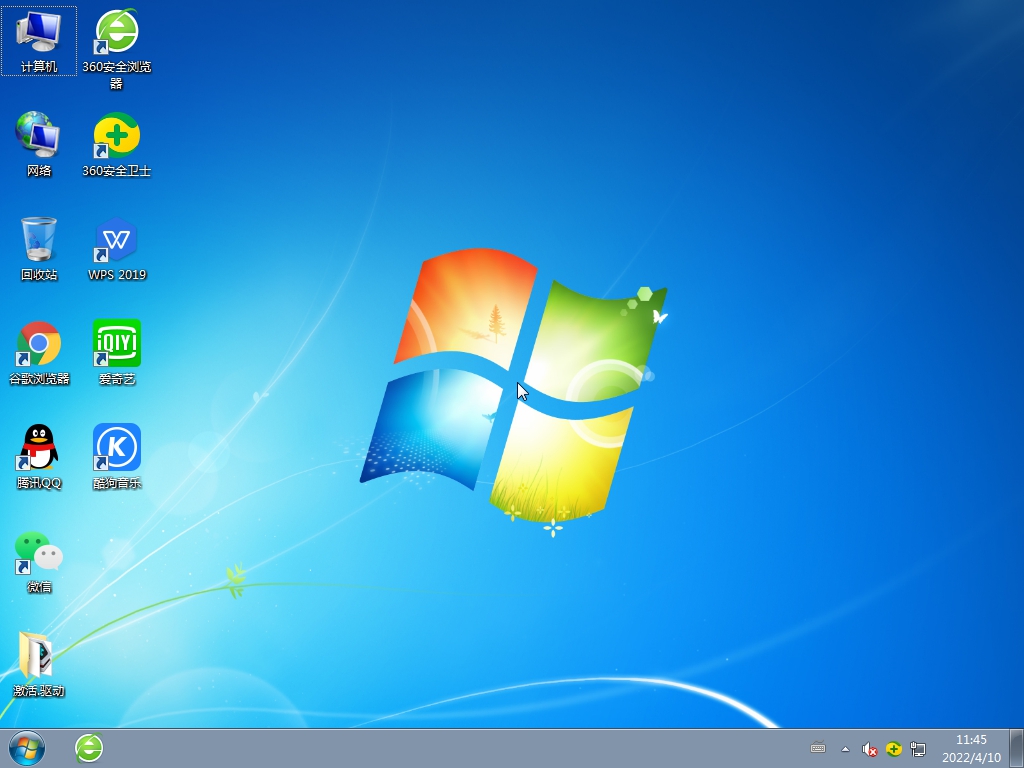GHOST WIN7 64位旗舰版精致装机版安装图:
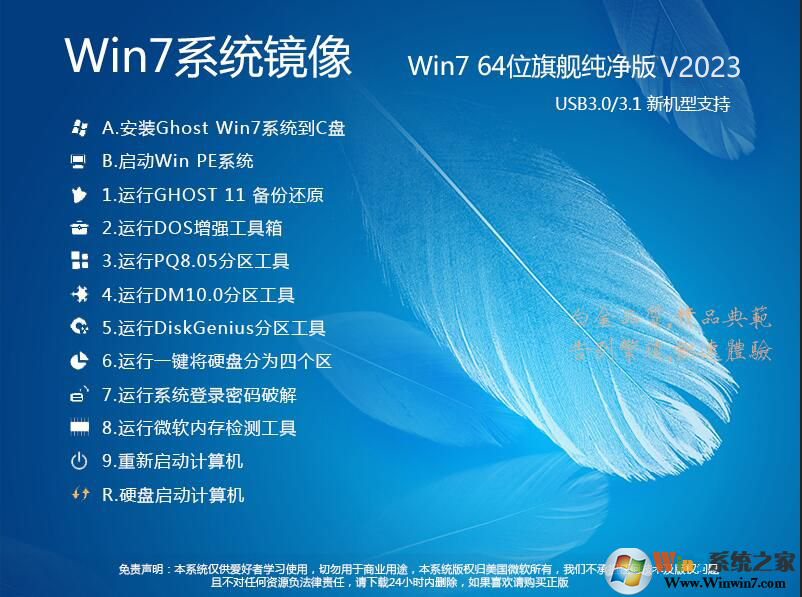
Win7 64位旗舰版(最新补丁,USB3.0/3.1,最新驱动)只包含部分常用软件,都可完全卸载,绝对无恶意软件,通过360、电肪管家、瑞星杀毒以及多款国外杀毒软件扫描测试安全。

系统之家Windows7旗舰版64位完美装机版包含常用软件,QQ office 下载、影音一应俱全,无恶意插件。系统设置已经按国人使用习惯设置,安装好无需设置即可使用。
主要更新:
+更新-补丁至2023.12.4,支持在线更新
+Intel 7代、8代、9代、10、11代CPU支持
+USB3.0/3.1驱动支持
+NvMe固态硬盘支持
系统信息:
系统版本:Windows7 SP1 X64旗舰版(64位)
文件大小:5.4G
IE版本:11(方便升级和降级)
Flash Player版本:34.0正式版
VC++运行库:VC++ 2005 到2022所有版本
文件类型:ISO格式(自带启动),可解压GHO格式;
系统补丁:更新到2023年2月
系统优化:
优化方案全来至Win7系统至今最佳优化方案,包含各论坛大神给出的方案。以下只列举部分优化说明,更多请下载体验。
1、预先优化使系统更流畅(优化方案通过严格测试,保证系统稳定运行);
2、使用稳定的优化方案,保持系统稳定性和兼容性;
3、采用原版Windows7离线封装,杜绝恶意插件(安装过程自动清除无效启动启,恶意AUTO病毒);
4、免激活技术让你安装好联网即可永久激活;
5、专为笔记本设计,智能检测笔记本设备(无线、数字键盘的开启或关闭);
6、优化磁盘访问速度、自动优化系统分区;
7、优化内存配置、优化进程优先等级;
8、加快程序运行速度、加快响应速度;
9、优化网络连接数、IE下载连接数,上网速度更快;
10、优化系统缓存,加快前台显示速度,使Win10更流畅;
11、关闭系统错误报告,关闭兼容性助手;
12、系统启动出错禁止弹出错误信息;
13、开启自动刷新、自动释放不使用的DLL;
14、关闭Windows Defender;
15、支持固态硬盘SSD 4K对齐功能,支持最新笔记本电脑配置;
16、集成VC++ 2005 2008 2010 .Net 4.6 .Net 3.5;
17、添加 经典计算器 可以在开始——所有程序——附件中找到;
18、桌面显示常用 计算机、网络、等图标
19、去除新建快捷方式时的“新建快捷方式”字样;
20、优化磁盘缓存、优化磁盘占用;
21、优化内存读取,自动释放不用的DLL,减少占用;
22、优化启动项、自启服务加快开关机速度;
23、禁用Windows错误报告;
24、优化网络连接,上网和下载更快速;
25、微软拼音默认英文;
26、记事本启用自动换行、显示状态栏;
27、禁用Windows错误报告;
28、优化网络连接,上网和下载更快速;
29、记事本启用自动换行、显示状态栏;
30、清理.NET程序库缓存,系统更快速
31、整理冗余系统文件,访问速度更快!
常用软件:
1、MicroSoft Office 2007完美三合一版本(WORD,EXCEL,PPT)
2、WinRAR 6.10烈火版中文破解版,最好用的解压缩软件
3、adobe Flash Player 34.0正式版 看视频必备
4、酷我音乐2022正式VIP破解版,可下载高品质音乐
5、360安全软件套装
6、QQ 9.7.1官方正式版
7、搜狗拼音2021绿色去广告版。
安装教程:
一、硬盘安装(Windows下安装)
将下载的ISO系统镜像文件解压到除系统盘(默认C盘)外的其他盘根目录,例:(D:\),右键以管理员身份运行“安装系统.exe”;

3、选择列表中的系统盘(默认C盘),选择“WIN7SP1.GHO”映像文件,点击执行。会提示是否重启,点击是,系统将自动安装。

4、重启后,一般我们都不用选择会自动进入GHOST界面,这时文件会解压到C盘,安装进度条完成后会重启;

5、重启后还是会自动安装的过程,一般还是不用人工干预的;

二、U盘安装
1、设置U盘启动:不同的电脑设置U盘启动的方法也不会完全一样,不过一般都会类似,新款的电脑都会有开机快捷键(如F12 F11 F9 F2 ESC 等)调出启动项选择界面!如下图:

以上图的 USB开头的就是U盘了~上下键选择,回车进入。
或者 电脑启动时按“del”或“F8”键进入BIOS设置具体设置请参阅 设置U盘启动教程
2、出现U盘启动界面后选择 WIN8PE进入,(版本低的WINPE可能会无法识别硬盘)

3、进入PE后运行【大白菜一键装机工具】,然后选择你要安装的系统GHO ,再选中你要安装的分区,大多为C盘。

4、GHO恢复过程。

常见问题:
1、安装系统后USB键盘鼠标不能用怎么办?
如果是100或200系列主板尽量在安装系统时使用U盘启动盘安装系统,勾选注入USB3.0驱动选项,这样可以避免安装系统后USB键盘鼠标不能用的况,如下图

2、装过win10后不能装win7了怎么办
在BIOS中进行设置, 将“CSM”修改为“Enabled”,把uefi启动模式改成 Legacy Only
3、重装Win7系统后无法启动分区丢失
打开diskgenius工具后,选中硬盘,然后点击上面的“工具”——搜索已丢失的分区(重建分区表);
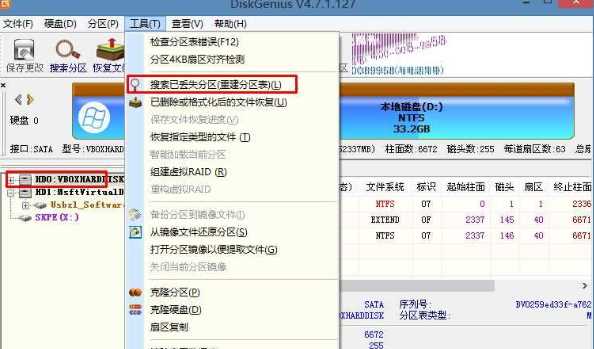
4、重装系统后没网卡驱动不能上网
一般很少见,本站系统都集成万能驱动,如果安装后发现网卡实在是没有驱动的话,去下载驱动精灵网卡版,安装上就可以上网了。
更多安装方面的问题可以搜索本站。